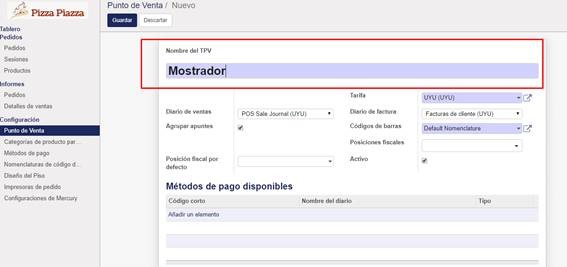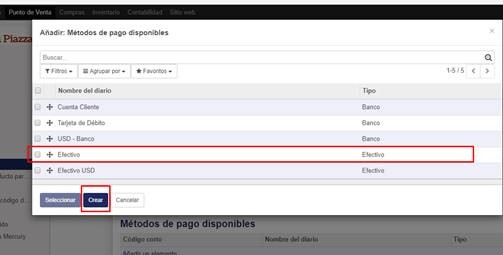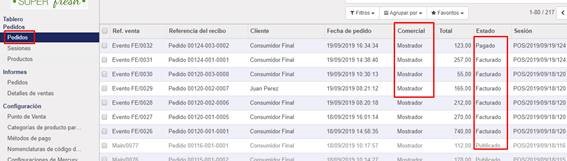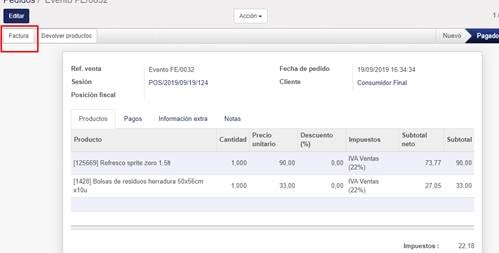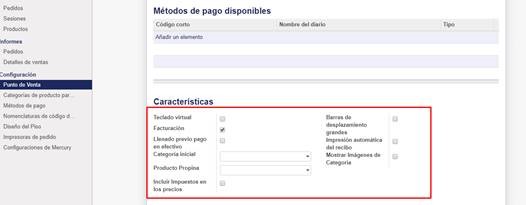¿Cómo configuro mi Punto de Venta?
Punto de Venta
Para crear una sesión, caja o instancia en el Punto de
Venta, es necesario tener instalado el módulo de Punto de Venta.
Una vez instalado, dirigirse al Módulo -> Configuración -> Punto de Venta -> Crear.
El primer paso es ingresar el Nombre de la Terminal del
Punto de Venta (TPV):
Una vez ingresado el nombre, se pasaría a seleccionar los siguientes campos:
2) Diario de Ventas: es el Diario que centraliza todos los movimientos contables de las ventas realizadas en el Punto de Venta. Para conocer más sobre como crear diarios y configurar afectaciones contables, te recomendamos ver el siguiente video: Conociendo MVD Gestiona..
3) Diario de Factura: es el diario donde quedan registradas todas las facturas generadas en cada Terminal del Punto de Venta. Es posible tener tantos diarios como terminales si se desea.
4) Posiciones Fiscales: si en la operativa de la empresa es posible que a un cliente se le apliquen impuestos distintos a los predeterminados, se pueden configurar posiciones fiscales (ver cómo) y agregar todas las que se requieran para luego poder elegirlas al momento de vender en la terminal.
5) Métodos de Pago Disponibles:
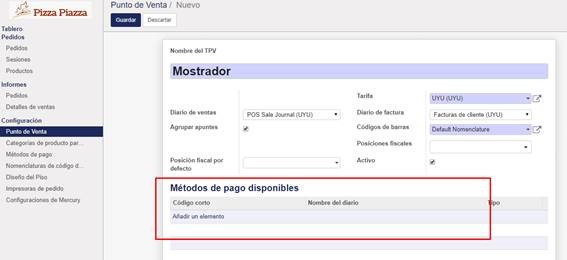
Los métodos de pago disponibles son las opciones de pago a elegir al momento de realizar el cobro al cliente. La definición de métodos de pago permite facilitar la conciliación de pagos al cierre del período (día, mes, trimestre,…). Para añadir métodos de pago simplemente hay que seleccionar el botón:
En caso de no estar el método de pago creado, es posible
crearlo al momento.
NOTA: una sesión en la Terminal de Punto de Venta (TPV) es única por Usuario, es decir, el Usuario “Tienda-A” inicia sesión en la TPV “Mostrador 1”, ningún otro usuario podrá acceder a la TPV de “Mostrador 1” hasta que el usuario “Tienda-A” cierre su sesión y contabilice los asientos contables. Si el usuario “Tienda-B” quisiera entrar en la TPV de “Mostrador 1” no se le permitiría.
Si vamos en el apartado de “Pedidos” y hacemos clic en “Sesiones”, podemos ver las TPV que hay activos y con qué usuario, o comprobar que un usuario haya cerrado sesión correctamente:
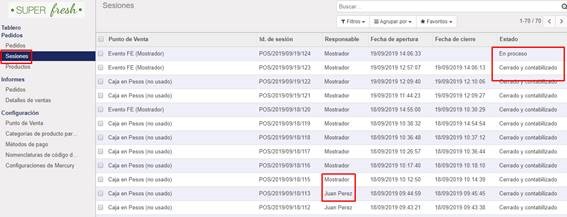
Ahora haciendo clic también en “Pedidos” y luego otra vez a “Pedidos”, veremos con detalle cada pedido que se ha realizado desde qué Terminal se ha hecho el pedido, el vendedor, y si ha cerrado sesión o sigue abierta en la TPV:
Los estados del pedido pueden ser:
a. Pagado: sucede cuando ha sido cobrado el pedido pero no facturado. En este caso, antes de cerrar la TPV es posible ingresar al pedido y emitir la factura:
b. Facturado: sucede cuando el pedido ya fue pagado y facturado.
c. Publicado: sucede cuando el pedido ya fue pagado pero no facturado y la TPV fue cerrada y contabilizada. En este caso para facturar los pedidos en estado publicado se tendrá que realizar desde el módulo de Contabilidad.
6) Características: existen opciones de visualización que pueden configurarse en cada TPV:
a. Teclado Virtual: se puede activar el
teclado virtual en caso que trabajes con una pantalla táctil para agilizar
escribir al buscar un producto.
b. Facturación: es posible habilitar y deshabilitar la opción de facturar al momento de vender. Esta funcionalidad permite que si se tiene un restaurante por ejemplo y no se desea que el mozo realice las facturas ya que las realiza el cajero, deshabilitar la opción en la TPV del mozo.
c. Llenado previo pago en efectivo:
permite completar el monto a efectivo entregado al seleccionar dicho método de
pago en momento de cobrar a algún cliente.
d. Categoría Inicial: permite elegir una categoría de productos por defecto con la cual abriría la TPV.
e. Producto Propina: esta funión no se encuentra habilitada.
f. Incluir impuestos en los precios: si los productos fueron cargados sin impuestos y se vende al consumidor final, es posible incluir los impuestos para que el precio al público sea mostrado con impuestos incluidos.
g. Barra de desplazamiento grandes: en caso de tener una pantalla chica, es posible habilitar una barra de desplazamiento visible para que sea más simple la movilidad en la TPV.
h. Impresión automática del recibo: permite imprimir el recibo interno de forma automática. Este recibo no tiene validez fiscal.
i. Mostrar imágenes de Categoría: si las categorías tienen imágenes cargadas, es posible visualizarlas desde la TPV.
7) Características avanzadas:
a. Proxy hardware / PosBox: las funcionalidades disponibles en esta sección requieren de validaciones del área de soporte. En caso de precisar alguna de las opciones, escribir a ayuda@mvdgestiona.uy.
b. Control de Efectivo: permite habilitar la opción de realizar aperturas y cierres de caja.
c. Tiquet: permite agregar información al recibo interno. Este recibo no tiene validez fiscal.
d. Bares y restaurantes: esta categoría sólo está habilitadas para quienes tengan Puntos de Venta Restaurantes. En esta sección podrán configurar los pisos, elegir las impresoras de comanda, la habilitación de notas al pedido entre otras funcionalidades relacionadas al rubro.
Su respuesta
Por favor trate de dar una respuesta sustancial. Si desea comentar sobre la pregunta o respuesta, utilice la herramienta de comentarios. Recuerde que siempre puede revisar sus respuestas - no hay necesidad de contestar la misma pregunta dos veces. Además, no olvide valorar - realmente ayuda a seleccionar las mejores preguntas y respuestas
Mantener informado
Acerca de esta comunidad
Te ofrecemos este espacio donde podrás encontrar manuales de uso por tareas.
Herramientas de las preguntas
Estadísticas
| Preguntado: 26/9/19 18:40 |
| Visto: 2352 veces |
| Última actualización: 26/9/19 19:03 |